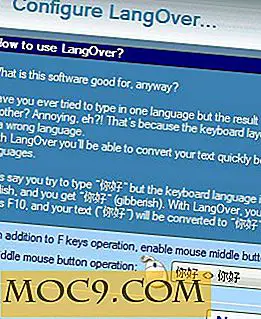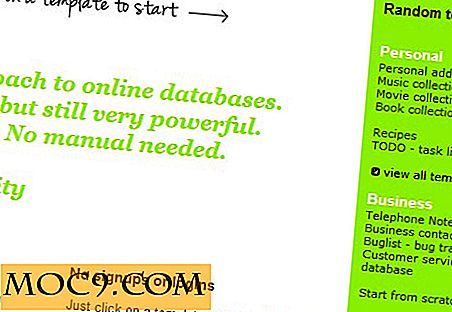Πώς να προγραμματίσετε τους ιστοτόπους να ανοίγουν σε συγκεκριμένη ώρα και ημερομηνία
Όταν είστε σκληρά στην εργασία, είναι πολύ εύκολο να ξεχάσετε να ρίξετε μια ματιά σε αυτόν τον ιστότοπο που έχετε αποθηκεύσει. Μπορείτε να ορίσετε υπενθυμίσεις, αλλά μπορείτε να αποσπούνται από κάτι, και καταλήγετε να ξεχνάτε πάλι. Εάν το διατηρήσετε αυτό, δεν πρόκειται ποτέ να ολοκληρώσετε τη δουλειά. Αλλά μην ανησυχείτε, υπάρχει ακόμα ελπίδα.
Ένα εργαλείο που θα σας βοηθήσει να θυμάστε ότι η καρτέλα είναι μια επέκταση του Chrome που ονομάζεται Open Me Later! Για να λειτουργήσει η επέκταση του Chrome, πρέπει να χρησιμοποιείτε το πρόγραμμα περιήγησης. Η επέκταση δεν θα εκκινήσει αυτόματα το πρόγραμμα περιήγησης. Ας ελπίσουμε απλά να προσθέσουν αυτό το χαρακτηριστικό σύντομα.
Προγραμματίστε μια καρτέλα να ανοίγει αυτόματα
Αφού εγκαταστήσετε την επέκταση του Chrome, ανοίξτε τη σελίδα που θέλετε να ανοίξετε αργότερα. Κάντε κλικ στην επέκταση του Chrome και αποφασίστε πώς θα το ρυθμίσετε. Για παράδειγμα, στα αριστερά θα δείτε ένα ημερολόγιο. κάντε κλικ στην ημέρα που θέλετε να ανοίξει ο ιστότοπος.

Αν αυτή είναι μια καρτέλα που θέλετε να βλέπετε κάθε μέρα, τότε μπορείτε να ελέγξετε το πλαίσιο "Καθημερινά". Ο καθορισμός του χρόνου είναι επίσης ένα εύκολο έργο. Απλά κάντε κλικ στην ώρα και, στη συνέχεια, χρησιμοποιήστε τα πλήκτρα βέλους προς τα δεξιά για να ρυθμίσετε την ώρα.
Επαναλάβετε τα ίδια βήματα για τα λεπτά και μόλις τελειώσετε, πατήστε το κουμπί "Ανοίξτε αργότερα" για να αποθηκεύσετε τις αλλαγές σας. Στα δεξιά του πλαισίου "Ημερησίως", υπάρχει επίσης η επιλογή να ανοίξετε την καρτέλα κάθε εβδομάδα ακολουθούμενη από τις ημέρες της εβδομάδας παρακάτω.
Πώς να αλλάξετε τη ρύθμισή σας
Ας υποθέσουμε ότι ορίσατε την εφαρμογή να ανοίγει σε μια συγκεκριμένη ώρα και ημέρα, αλλά άλλαξατε το μυαλό σας και τώρα πρέπει να κάνετε ορισμένες προσαρμογές. Δεν είναι πρόβλημα.
Το μόνο που έχετε να κάνετε είναι να κάνετε κλικ στην επιλογή επέκτασης Chrome που μοιάζει με ρολόι. Στο κάτω μέρος του αναδυόμενου παραθύρου υπάρχουν όλες οι τοποθεσίες που έχετε ρυθμίσει για να τις ανοίξετε σε μια συγκεκριμένη ώρα.
Τοποθετήστε το δείκτη του ποντικιού πάνω από την τοποθεσία στην οποία θέλετε να κάνετε αλλαγές. Θα δείτε αυτόματα τα πλήκτρα βέλους που εμφανίζονται. Απλά κάντε κλικ πάνω ή κάτω και, όταν τελειώσετε, κάντε κλικ στο πράσινο κουμπί "Αποθήκευση" στα δεξιά σας. Στη συνέχεια θα δείτε ένα αναδυόμενο παράθυρο που επιβεβαιώνει ότι η αλλαγή σας έχει αποθηκευτεί.

Εάν θέλετε να διαγράψετε μια καρτέλα που έχετε ρυθμίσει, κάντε κλικ στην επέκταση του Chrome και, στη συνέχεια, κάντε κλικ στο πλαίσιο που βρίσκεται στα αριστερά της ημερομηνίας. Ακριβώς πάνω από το πράσινο κουμπί Αποθήκευση, θα δείτε ένα σύμβολο συν και πλην. Κάντε κλικ στο σύμβολο μείον και επιβεβαιώστε την επιλογή σας στο αναδυόμενο παράθυρο που θα εμφανιστεί αμέσως.
συμπέρασμα
Χάρη σε αυτήν την επέκταση του Chrome δεν χρειάζεται να εξαρτάται από τις υπενθυμίσεις που συνήθως δεν λειτουργούν ποτέ. Ο ιστότοπος θα ανοίξει αυτόματα, ώστε να μπορείτε να διασχίσετε τελικά αυτόν τον ιστότοπο από τη λίστα υποχρεώσεων. Είναι επίσης φιλικός για αρχάριους και λειτουργεί κάθε φορά. Πιστεύετε ότι θα δοκιμάσετε την επέκταση του Chrome; Αφήστε ένα σχόλιο παρακάτω και ενημερώστε μας.